
Kaedah 1: Google Photo
galeri foto dari Google adalah pra-dipasang di hampir semua peranti dengan Android, jadi penyelesaian yang paling mudah untuk tugas kita akan penggunaannya. Jika permohonan itu hilang pada peranti anda, anda boleh memuat turun tanpa sebarang masalah daripada sumber rasmi.
Muat turun Google Foto daripada Google Play Market
- Main permohonan dan pergi kepadanya ke lokasi roller sasaran dan memilihnya. Seterusnya, ketuk pada ikon editing data.
- Tatal ke alat-alat dan menggunakan butang "Putar". Ternyata video hanya pada sudut lawan lurus, jadi ia mungkin perlu untuk menggunakan cara beberapa kali untuk memasang sesuai oleh.
- Untuk menyimpan perubahan, ketik pada butang yang sesuai.
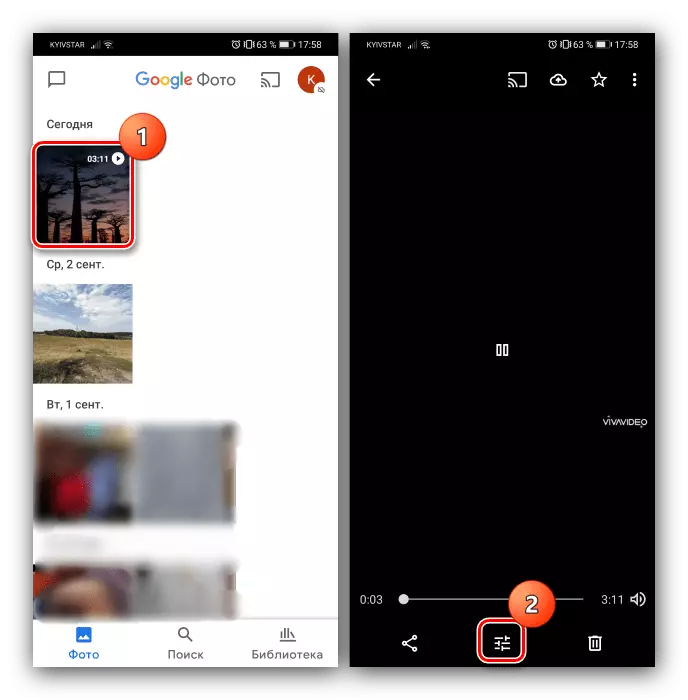
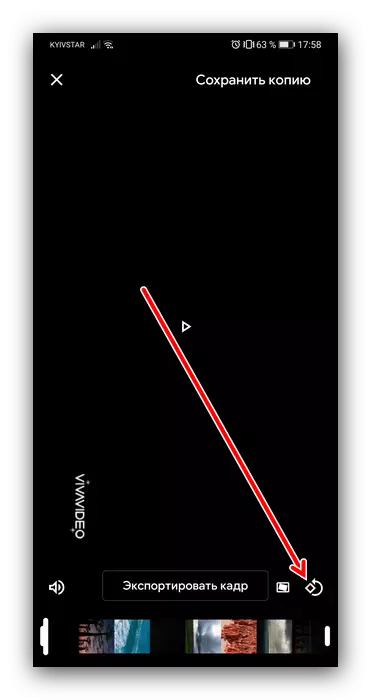
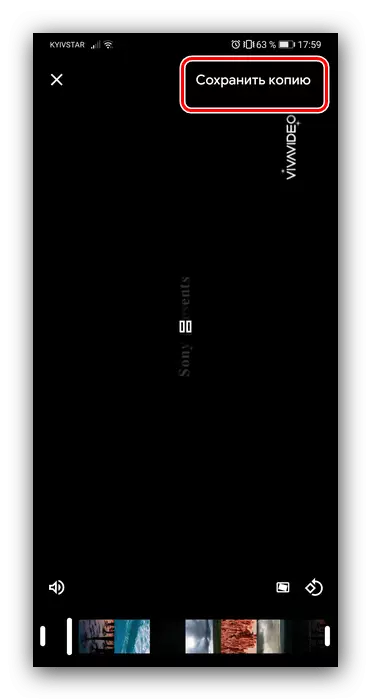
Hasil siap boleh disiarkan dalam rangkaian sosial.
Kaedah 2: Vivavideo
Bagi pengguna yang tidak berpuas hati dengan keputusan sebelum ini, terdapat banyak perisian pihak ketiga, dan salah satu yang paling mudah adalah Vivavideo.
Muat vivavideo dari Play Market Google
- Main permohonan itu dan mengeluarkan semua kebenaran yang diperlukan.
- Seterusnya, ketuk "editor", kemudian pilih roller sasaran dari senarai.
- Selepas memuat turun klip, memberi perhatian kepada bar alat pada bahagian bawah skrin. Anjing ke titik "putaran" itu.
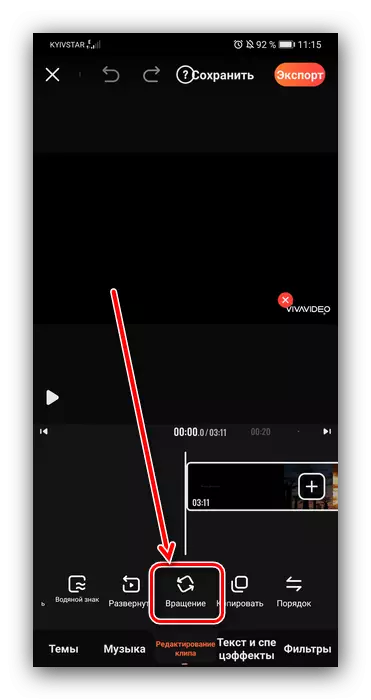
Pilihan ini bertanggungjawab menjadikan gambar. Seperti dalam kes Google Photo, anda tidak boleh memilih sudut diri sendiri - hanya 90% mengikut arah jam disediakan. Untuk memasang sudut, tekan "putaran" dikehendaki sehingga video mengambil kedudukan yang dikehendaki.
- Sekarang klik "Eksport", kemudian pilih resolusi yang sesuai (bahagian dikunci dalam versi percuma).
- Tunggu sehingga eksport berlaku, selepas itu anda boleh menjalankan tindakan lanjut seperti memuat turun ke Internet.
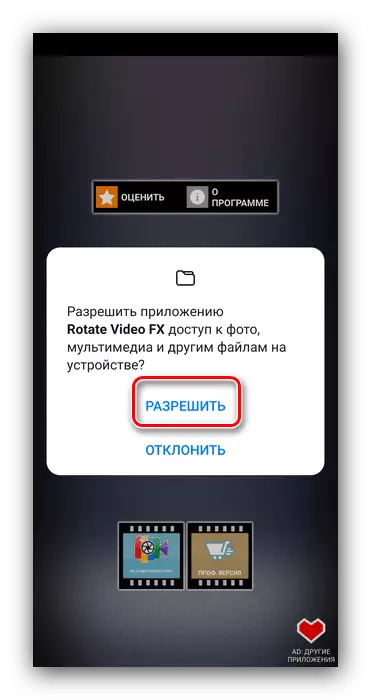
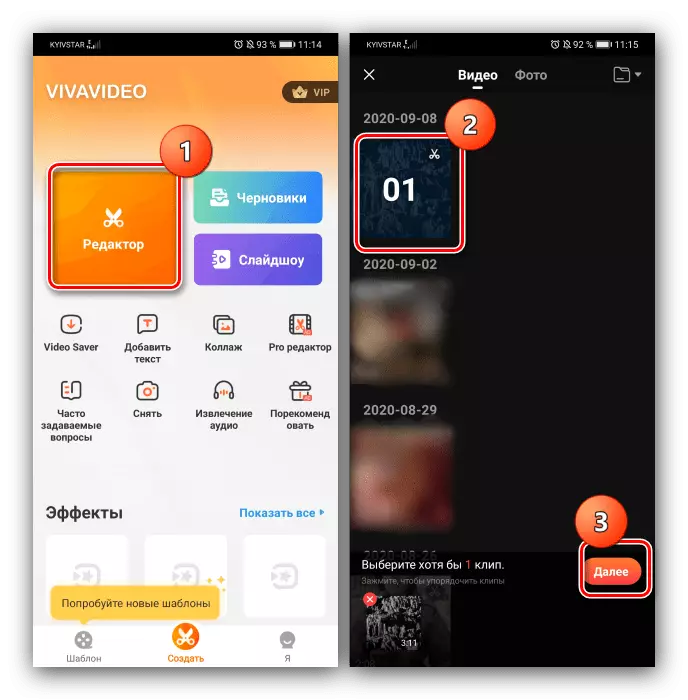
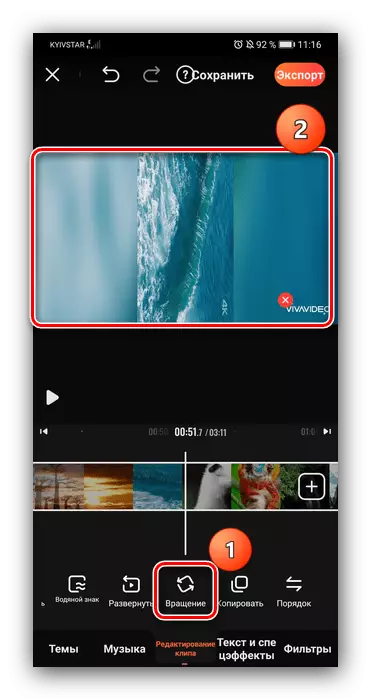
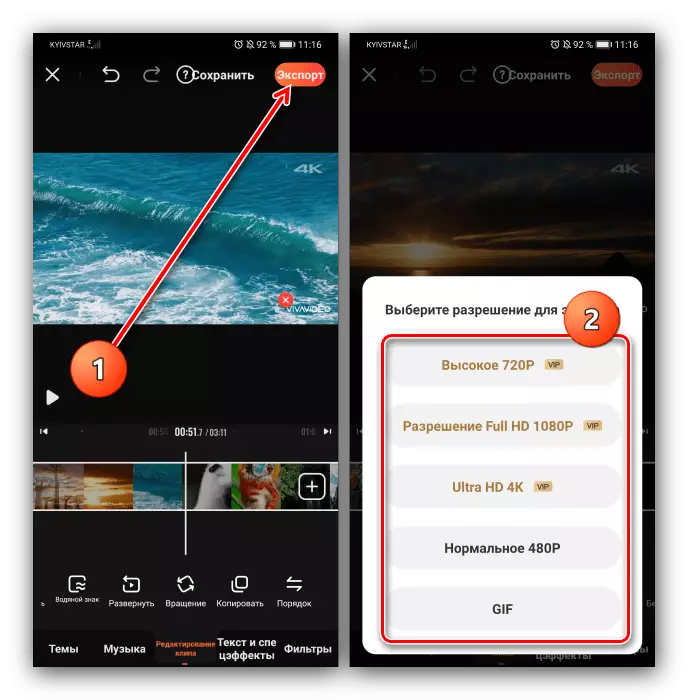
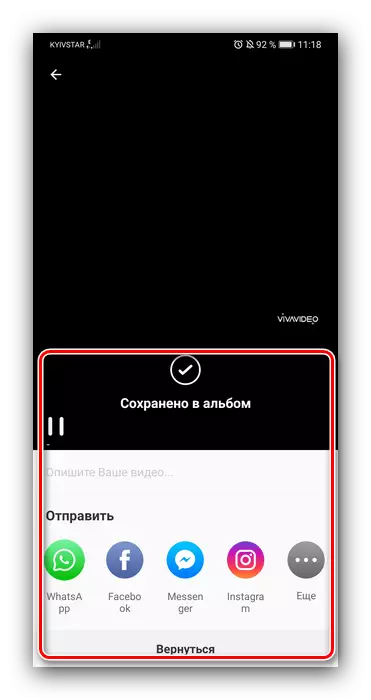
Perisian ini juga mudah, bagaimanapun, ia memaparkan pengiklanan, dan sebahagian daripada keupayaan yang disediakan oleh mereka.
Kaedah 3: Pusing Video FX
Akhir sekali, alat yang khusus juga membantu untuk menyelesaikan tugas kita - permohonan Putar Video FX.
Muat turun Rotate Video FX dari Play Market Google
- Apabila anda memulakan program ini akan meminta anda memasukkan umur anda - memilih kedudukan yang sesuai dan klik OK.
- Dalam menu utama, ketik "Mula Putar".
- Buka "Pilih filem."
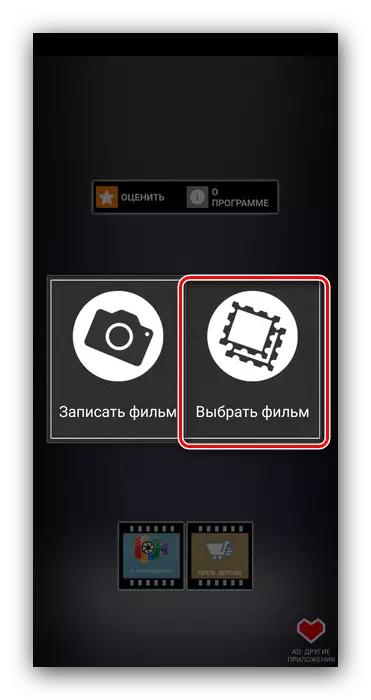
Sediakan akses aplikasi ke sistem fail.
- Gunakan Galeri Standard peranti untuk memilih roller yang dikehendaki.
- Dalam alat edit, gunakan butang kiri dan kanan yang memutar kaunter gambar 90 ° dan mengikut arah jam, masing-masing. Tetapkan kedudukan yang dikehendaki dari bingkai dan ketik "Mula".
- Seterusnya, program ini akan menawarkan anda dua pilihan untuk menukar klip - cepat dan normal. Yang kedua adalah lebih stabil, jadi kami mengesyorkan menggunakannya. Klik "Kaedah Normal".
- Tunggu sehingga proses penukaran selesai.
- Pada akhir prosedur, roller siap akan tersedia untuk dilihat.
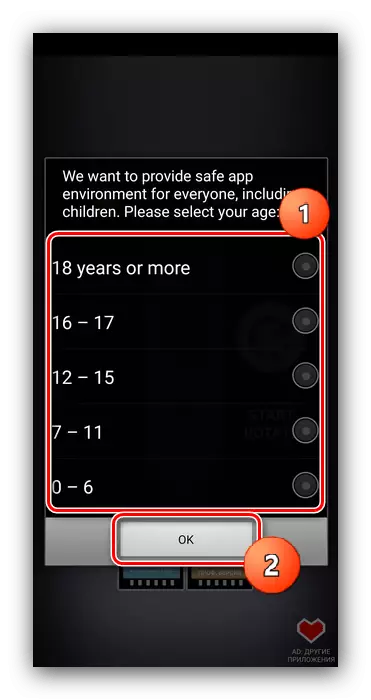
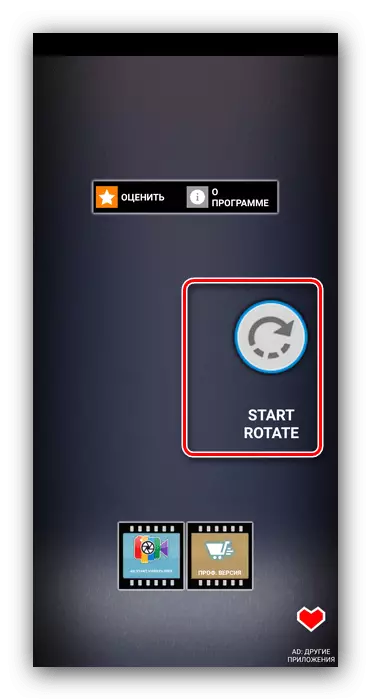
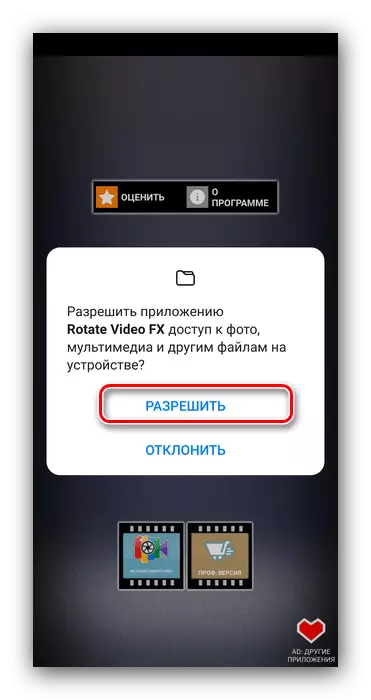
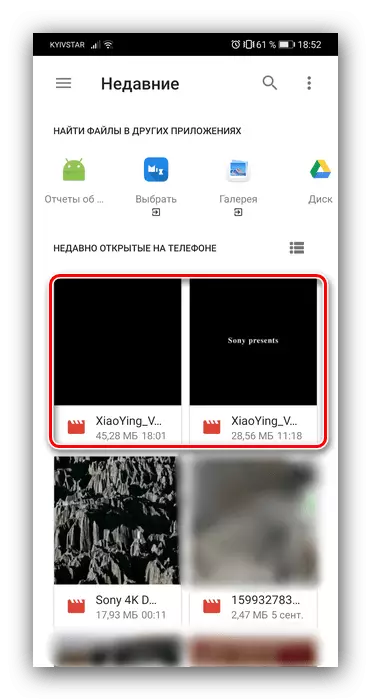
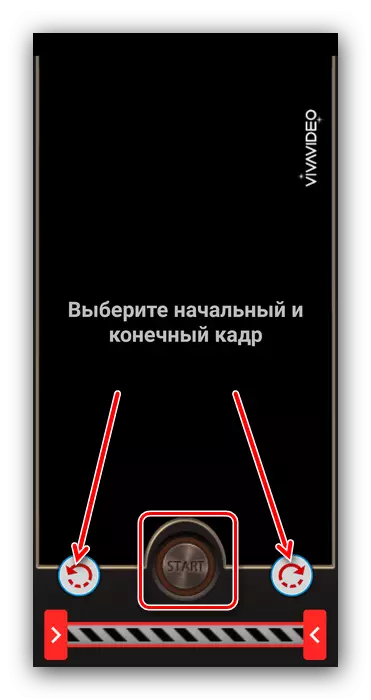
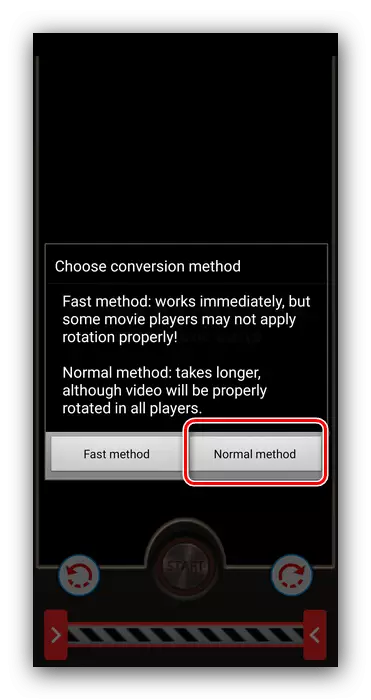

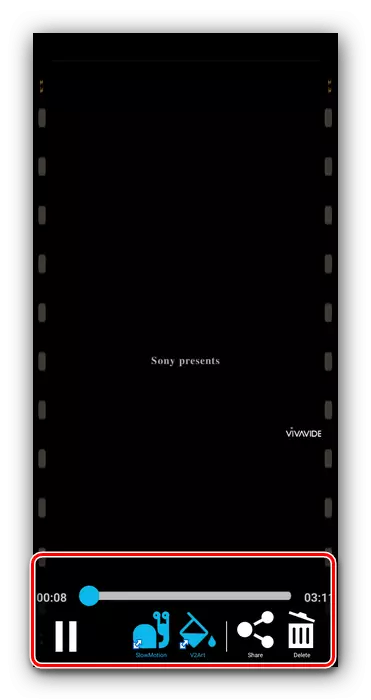
Putar video FX sedang melaksanakan fungsinya, tetapi hanya diterjemahkan sebahagiannya ke dalam bahasa Rusia, serta memaparkan pengiklanan.
